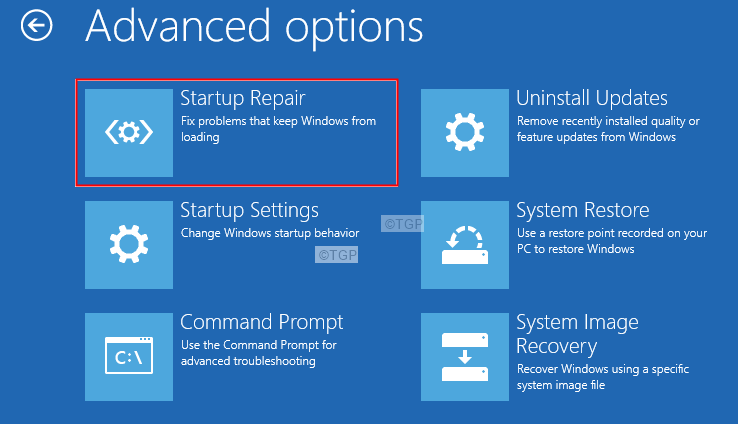Porque un equilibrio híbrido entre trabajo y vida está aquí.
- Microsoft tiene una función que le permite establecer horas de trabajo en Outlook.
- Es muy útil para su estilo de vida laboral híbrido.
- Así es como puede hacerlo con solo unos pocos clics.
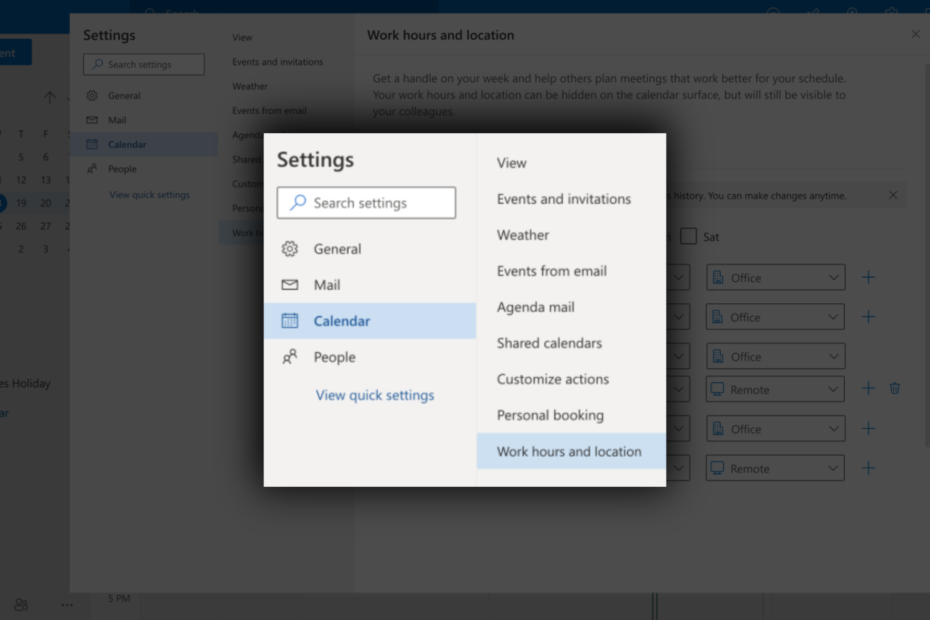
XINSTALAR HACIENDO CLIC EN EL ARCHIVO DE DESCARGA
- Descargar la herramienta de reparación de PC Restoro que viene con tecnologías patentadas (patente disponible aquí).
- Hacer clic Iniciar escaneo para encontrar problemas de Windows que podrían estar causando problemas en la PC.
- Hacer clic Repara todo para solucionar problemas que afectan la seguridad y el rendimiento de su computadora.
- Restoro ha sido descargado por 0 lectores este mes.
En la era creciente de las fuerzas de trabajo remotas e híbridas, Microsoft ha preparado una respuesta para establecer horarios y ubicaciones de trabajo fluidos. Una de las soluciones es ahora, puede configurar sus horas de trabajo en panorama, para que usted y sus compañeros de trabajo puedan conectarse y colaborar mejor.
Ya sea que sea un empleado de oficina, un trabajador independiente o un profesional remoto, comprender cómo definir y personalizar sus horas de trabajo en Outlook puede ayudarlo a mantenerse organizado y concentrado. Le ayuda a recibir notificaciones oportunas, evitar interrupciones innecesarias y mantener un límite claro entre su vida profesional y personal.
Dicho esto, sin embargo, todavía hay una cierta limitación que viene con esto. Actualmente, esta opción solo está disponible en la versión web, pero Microsoft está trabajando estrechamente para llevarla a Teams y Outlook para Windows, iOS, Android y Mac. Lo mantendremos informado una vez que la función se haya implementado para todos.
En esta guía paso a paso, le mostraremos cómo configurar y compartir su ubicación y horario de trabajo en Microsoft Outlook.
Cómo configurar el horario de trabajo en Outlook
1. Abre tu aplicación de Outlook.
2. Ir a Ajustes ➜ Ver todas las configuraciones de Outlook ➜ Calendario.
3. En horario de trabajo y lugar, elige la hora que prefieras cada día. También puede seleccionar entre trabajar en la oficina o de forma remota desde el menú desplegable.
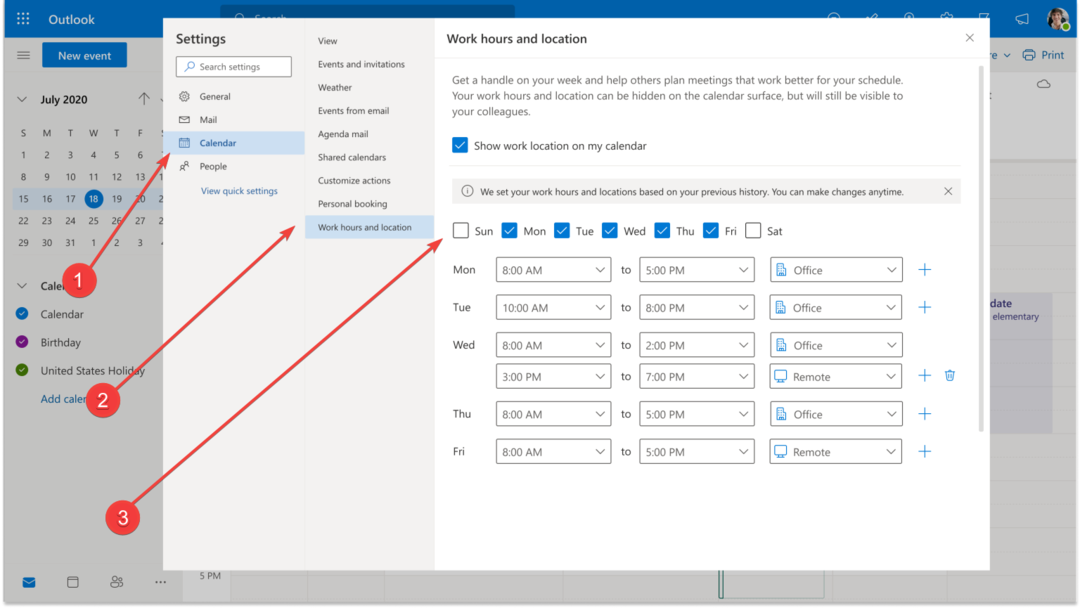
Hablando de eso, la muy esperada herramienta de asistencia de Microsoft, Copiloto, está generando expectación mientras se prepara para llegar a todas las aplicaciones de Microsoft 365 (Office).
Entre estas aplicaciones, Outlook está configurado para recibir algunas características interesantes. Energizado por GPT-4, una de esas características permitirá a los usuarios crear un borrador a partir de un correo electrónico extenso, lo que agilizará el proceso de redacción de respuestas o mensajes.
Además, Copilot ofrecerá la capacidad de generar un resumen basado en el contenido del correo electrónico, brindando una descripción general concisa del mensaje.
Si bien estas funciones suenan prometedoras, es importante tener en cuenta que Copilot se está sometiendo actualmente a pruebas rigurosas con un grupo selecto de expertos.
¿Utiliza a menudo Outlook para el trabajo? Si es así, ¿ha establecido su horario de trabajo? ¡Cuéntanos en los comentarios!
¿Sigues teniendo problemas? Solucionarlos con esta herramienta:
PATROCINADO
Si los consejos anteriores no han resuelto su problema, su PC puede experimentar problemas más profundos de Windows. Nosotros recomendamos descargando esta herramienta de reparación de PC (calificado como Excelente en TrustPilot.com) para abordarlos fácilmente. Después de la instalación, simplemente haga clic en el Iniciar escaneo botón y luego presione Repara todo.